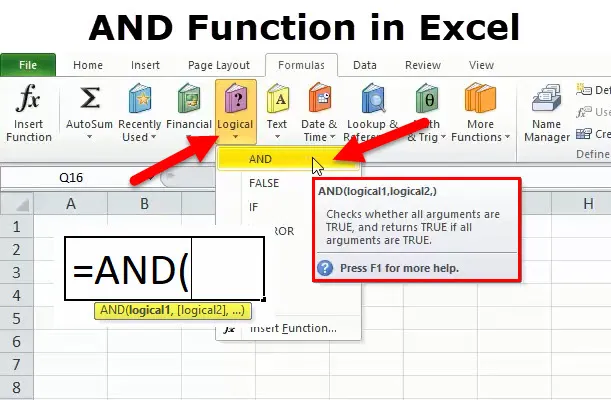
Função AND no Excel (Sumário)
- Função AND no Excel
- AND Formula no Excel
- Como usar a função AND no Excel?
Função AND no Excel
A função AND é uma função embutida no Excel, categorizada em Função Lógica, a função lógica opera sob um teste lógico
Ajuda a avaliar ou testar várias condições
Retorna o valor TRUE se todos os argumentos forem avaliados como TRUE, se algum dos testes for falso, e fornecer um resultado como FALSE
É a função lógica mais comumente usada isoladamente ou em combinação com outros operadores como
- "E SE"
- "OU"
- "NÃO"
- <(menor que)
- > (maior que)
- = (igual a)
- <= (menor ou igual a)
- > = (maior ou igual a)
- (não é igual a)
É mais comumente usado em formatação condicional
A função AND no Excel é usada para testar várias condições, até 255 condições lógicas podem ser usadas ao mesmo tempo (Nota: Na versão Excel 2003, a função pode lidar apenas com até 30 argumentos)
A função AND pode operar com referências de texto, números ou células
A função AND precisa de pelo menos dois argumentos para retornar um valor. Os argumentos são separados por vírgula. No final, ele fornece uma saída 'true' ou 'false' com base nos argumentos dentro da função AND.
AND Formula no Excel
Abaixo está a fórmula AND no Excel.
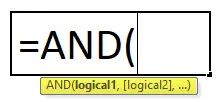
logic1: valor lógico para avaliar, é a primeira condição para avaliar
logic2: valor lógico para avaliar, é uma segunda condição para avaliar
Como usar a função AND no Excel?
Esta função AND no Excel é muito simples e fácil de usar. Vamos agora ver como usar a função AND no Excel com a ajuda de alguns exemplos.
Você pode baixar esta função AND no Excel Template aqui - função AND no Excel TemplateE no Excel - Exemplo # 1
Se inserirmos = AND (5> 2, 6 = 6) em uma célula do Excel, o resultado da resposta ou fórmula será VERDADEIRO . É verdade porque 5 é maior que 2 e 6 é igual a 6.
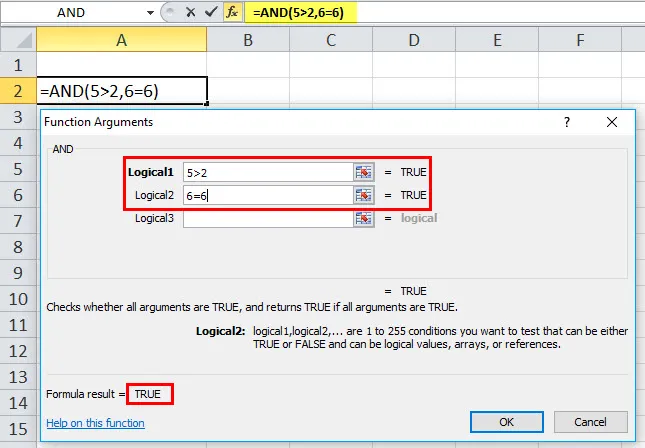
AND no Excel - Exemplo 2
Se inserirmos = AND (5> 2, 6 = 8) em uma célula do Excel, o resultado da resposta ou fórmula será FALSO . É falso porque 5 é maior que 2, mas 6 não é maior que 8
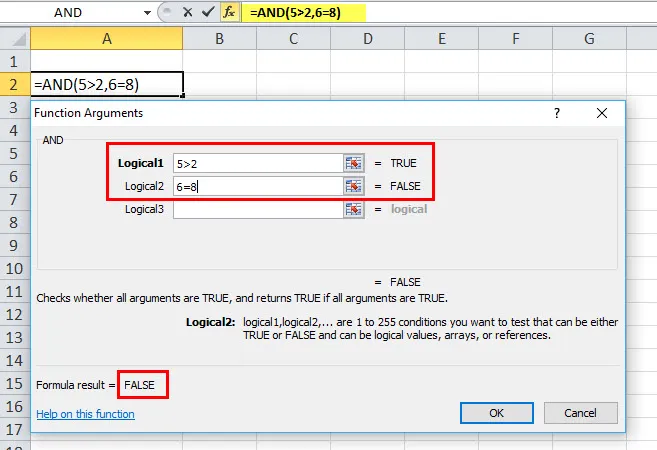
NOTA:
- Na fórmula da função AND, cada termo entre parênteses é separado por vírgula como outra função no excel
- Se um argumento de matriz ou referência contiver texto ou células vazias, esses valores serão ignorados.
- Se o intervalo especificado não contiver valores lógicos E retornar o #VALUE! valor de erro.
AND no Excel - Exemplo # 3
Neste exemplo, se um aluno passa em toda a disciplina, ele passou no exame
= E (B6 = "PASS", C6 = "PASS", D6 = "PASS", E6 = "PASS")
As sequências de texto, armazenadas nas colunas B, C, D & E devem ser "PASS". Cada termo dentro dos parênteses precisa ser separado por uma vírgula como outra função no excel; aqui ele retorna o valor TRUE se todos os argumentos forem avaliados como TRUE
ou seja, se os alunos passaram em todas as disciplinas, ele retorna o valor TRUE,
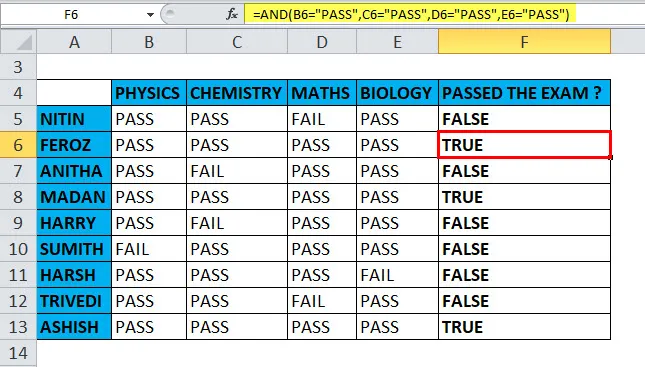
caso contrário, mesmo se os alunos falharem em uma das disciplinas, ele retornará o valor FALSE
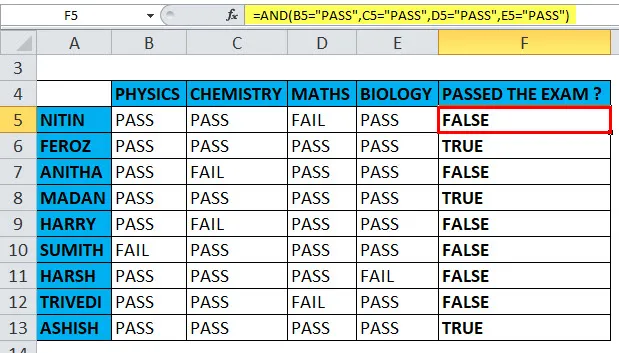
AND no Excel - Exemplo # 4
Usando outros operadores (> (maior que) = (igual a) junto com a Função AND
A função AND retorna TRUE se a primeira condição lógica, o parâmetro Gender I12 = MALE e a segunda condição lógica, o parâmetro age devem ser iguais ou mais de 45 anos, ou seja, H12> = 45. caso contrário, retorna FALSE. Aqui, com referência a HARRY, ele retorna o valor TRUE,
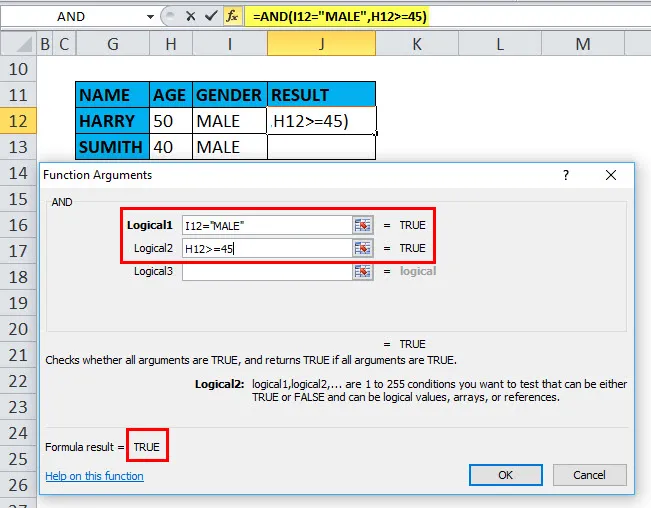
No caso de outros candidatos, SUMITH, ele retorna o valor FALSE.
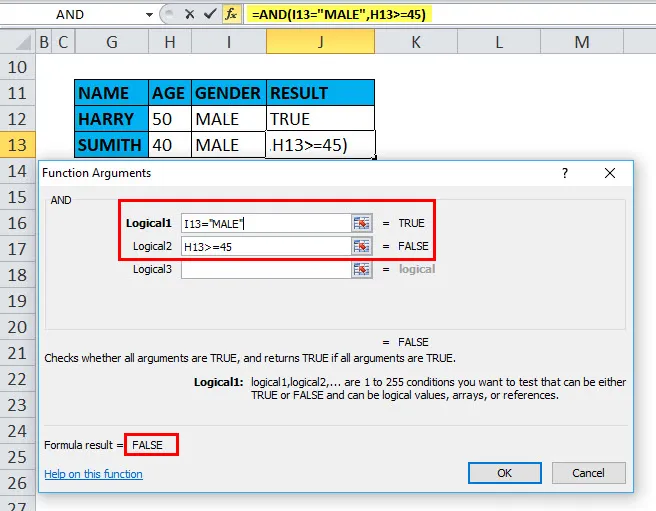
AND no Excel - Exemplo # 5
Usando AND com a função "SE" com outros operadores
Suponha que você tenha uma tabela com as várias pontuações da disciplina e precise descobrir os resultados do exame, independentemente de terem sido aprovados no exame ou não.
A primeira pontuação, armazenada na coluna B com o primeiro sujeito, deve ser igual ou superior a 40. A segunda pontuação, listada na coluna C com o segundo sujeito, deve ser igual ou superior a 40. Da mesma forma, o terceiro e o quarto a pontuação, com a terceira e a quarta matéria armazenada na coluna D & E, deve ser igual ou superior a 40. Se todas as quatro condições acima forem atendidas, o aluno será aprovado no exame.
A maneira mais fácil de criar uma fórmula IF / AND apropriada é primeiro anotar a condição primeiro e depois adicioná-la ao argumento de teste lógico da sua função IF:
Condição: AND (B18> = 40, C18> = 40, D18> = 40, E18> = 40)
Fórmula IF / AND: = IF (AND (B18> = 40, C18> = 40, D18> = 40, E18> = 40), "PASS", "FAIL")
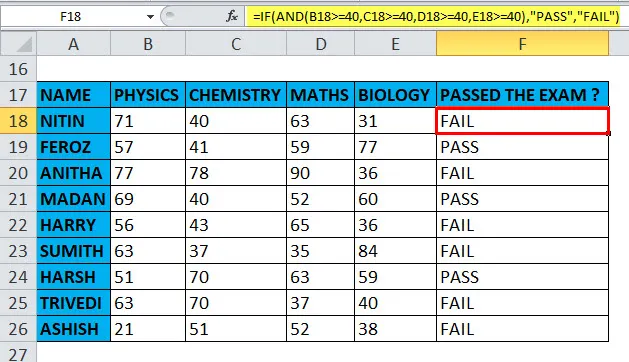
AND no Excel - Exemplo # 6
Usando a função AND com a função "OR"
Usar IF e AND juntos é realmente bastante simples. No exemplo abaixo mencionado, independentemente da marca, na matriz da tabela, é necessário descobrir as vendas de sapatos de cor vermelha com mais de 50 números usando a função AND com "OU" função.
A primeira coluna contém um número de sapatos vendidos, a segunda coluna contém a marca de sapatos, a terceira coluna contém a cor dos sapatos. Aqui a condição é que os dados na coluna I devem ser iguais ou maiores que 50 e simultaneamente a cor dos sapatos. deve ser vermelho. Se as duas condições acima forem atendidas, ele retornará o valor "TRUE", caso contrário "FALSE"
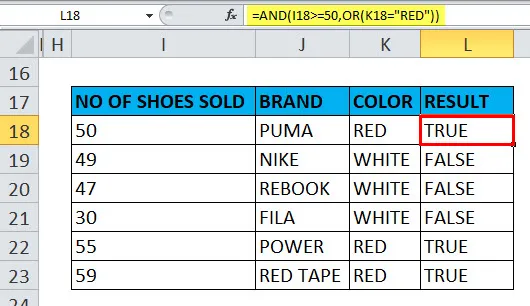
Artigos recomendados
Este foi um guia para a função AND no Excel. Aqui discutimos a fórmula AND no Excel e como usar o AND no Excel, juntamente com exemplos práticos e modelos de Excel para download. Você também pode consultar nossos outros artigos sugeridos -
- Como usar a função FV no Excel?
- Função de pesquisa do Excel
- Principais atalhos do Microsoft Excel (Avançado)
- Fórmulas e funções do Excel